如何将ppt转换成图片版的pdf文件?
2023年05月29日
阅读量 1195
在许多情况下,我们可能需要将PPT(Microsoft PowerPoint)演示文稿转换为PDF(便携式文档格式)文件。而有时候,我们可能更希望将PPT转换为图片版的PDF,这样每一页都会成为一个独立的图片。这种转换方法对于共享演示文稿、保护内容格式和方便打印非常有用。本文将介绍如何使用记灵在线工具将PPT转换为图片版的PDF文件。
记灵是一个在线工具,提供了各种文件转换和编辑功能,包括PPT转换为PDF。请按照以下步骤进行操作:
步骤1:访问记灵在线工具网站 在您的Web浏览器中打开记灵的官方网站。
广告
步骤2:选择PPT转换器
在记灵主页上,您会看到各种可用的工具。请滚动到页面底部,找到"更多的工具"部分。在该部分中,单击"所有工具"以展开所有可用工具列表。
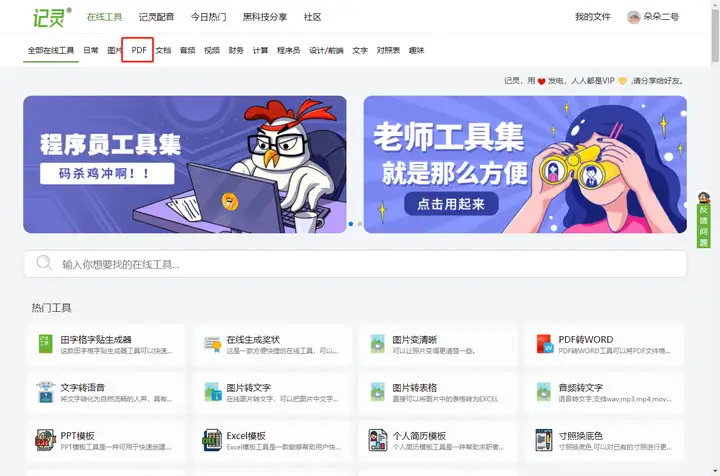
步骤3:选择"PPT转换为PDF"
在"所有工具"列表中,找到并单击"PPT转换为PDF"工具。这将打开记灵的PPT转换器页面。
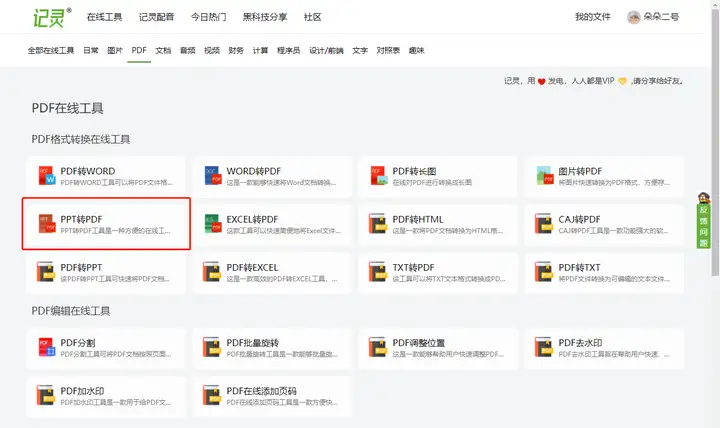
步骤4:上传PPT文件
在PPT转换器页面中,您将看到一个"将文件拖到此处或点击上传"的区域。您可以直接将PPT文件拖放到该区域,或者单击该区域选择PPT文件并上传。

步骤5:下载转换后的PDF文件
一旦转换完成,记灵将生成一个图片版的PDF文件。您将看到一个"下载"按钮。单击该按钮以下载转换后的PDF文件到您的计算机。

步骤6:保存和使用转换后的PDF文件 转换后的PDF文件现在已经保存到您的计算机上了。您可以使用PDF阅读器或其他工具打开该文件,并根据需要进行打印或共享。
记灵提供了一个简单而高效的方法来将PPT转换为图片版的PDF文件。通过按照上述步骤操作,您可以方便地完成这个转换过程,并获得您所需的PDF文件。
关键词:
PPT转PDF
相关推荐
Motion Places - 为您的个人或商业项目下载免费的库存视频
1715 阅读
Keyviz – 高颜值可视化键盘操作工具 ,实时显示键盘按键。
2506 阅读
iFixit - 一个免费教授人们如何修理任何物品的网站
2887 阅读
3DFY.ai 人工智能从文本中创建高质量3D模型的工具
2771 阅读
Stock Up 一个提供免费高质量图片资源的网站搜索引擎
2582 阅读
EasyRC一键重装,超好用的重装工具。
2678 阅读
Okular - 通用文档查看器
1333 阅读
100font.com - 免费字体下载 - 免费商用字体下载网站
5443 阅读
在线免费Android SVG to VectorDrawable
2372 阅读
百度文库下载器,吾爱论坛出品,下载体验极佳。
4769 阅读
FastStone Capture 最好的屏幕截图工具
2072 阅读
unDraw - 开源可商用的插画平台
2354 阅读
探索兔-发现好的工具、软件搜索引擎 简洁无广告
5191 阅读
EarthCam - 世界摄像头,在家看世界。
2240 阅读
景好鼠标录制器
873 阅读
Lumen5是一个视频制作平台,利用人工智能(AI)将文本转换为吸引人的视频内容
4489 阅读
文本快捷输入器,抢购抢注神器第二弹~
2827 阅读
Ikonate – 一个可以提供高质量矢量的图标
1187 阅读
ZeroTierOne :异地组网工具
2025 阅读
Calendr,开源macOS菜单栏日历,支持日程提醒,菜单界面自定义
646 阅读
推荐工具
最近热门
-
Typing Word - 一边打字一边背单词2220 次阅读 07-05
-
Pot 一个跨平台划词翻译软件 | Pot1656 次阅读 05-23
-
TopazGigapxeAI,图片无损放大工具,Ai图片修复工具。2537 次阅读 08-14
-
zadig - USB驱动程序安装变得容易3760 次阅读 05-30
-
易采集EasySpider:无代码可视化爬虫软件5339 次阅读 06-27
-
在线PS网页版 - Photoshop网页版 - 图片编辑器6756 次阅读 08-15
-
iFixit:免费修理手册 - 一个超赞的操作手册2409 次阅读 04-18
-
免费的在线视频下载工具,输入网址就可以5664 次阅读 04-05
-
bosskey,隐藏任意进程窗口的神器,吾爱论坛出品。3005 次阅读 08-11
-
卸载软件Bulk Crap Uninstalle,开源并且完全免费的卸载工具!2401 次阅读 08-23
最近更新
-
相声随身听 - 相声全集免费听,相声大全免费听,相声下载4793 次阅读 06-08
-
StartAllBack - 在Win11上使用不合并任务栏和熟悉的开始菜单1645 次阅读 06-04
-
Cool Backgrounds1379 次阅读 05-30
-
Plask AI图像生成工具2174 次阅读 05-23
-
易采集EasySpider:无代码可视化爬虫软件5339 次阅读 06-27
-
Excalidraw - 一个开源的虚拟手绘风格的白板。 协作和端到端加密780 次阅读 05-26
-
漫自由 | 漫画下载网站78584 次阅读 05-30
-
标枪定位,安卓调试API和百度地图的定位修改工具,可以模拟世界各地的任何位置。10493 次阅读 08-12
-
腾讯元器 - 腾讯推出的智能体网站1752 次阅读 07-11
-
度盘加速器,完美解除下载速度限制。4309 次阅读 04-02
热门标签
# CHATGPT
# 中小学课本下载
# 课本下载
# 中小学
# 字幕
# 字幕下载
# 电影字幕下载
# 美剧字幕下载
# 韩剧字幕下载
# 中文字幕下载
# URDP
# SEO
# 广告
# UI
# 字体
# 图片素材
# 无版权
# 可商用
# 壁纸
# 搜索引擎
# 视频素材
# 音频素材
# 音效素材
# Zlibrary
# 鸭奈飞
# 3D模型
# AI画图
# AI文档
# 稍后阅读
# RRS
# 思维导图
# 图片修复
# ChatGPT联网插件
# 书籍下载
# 电话卡查询
# 免费字体下载
# 插图
# AI
# 白板
# PS
# 在线工具
# Photoshop
# 地图
# 音乐游戏
# 音游
# 读书
# 速读
# 文档
# 优质资源
# 资源
# 书籍
# 电子书
# 网站
# 工具
# 无广告
# 插画
# SVG
# 商用
# 免费
# 素材
# 智能
# AIGC


















